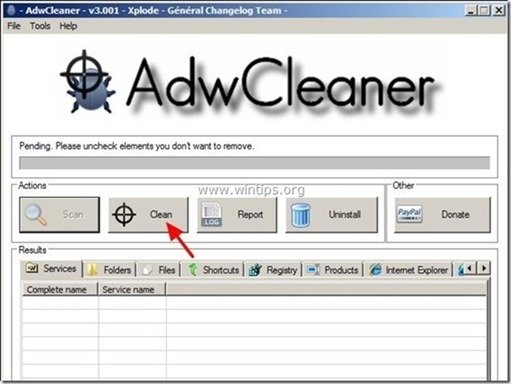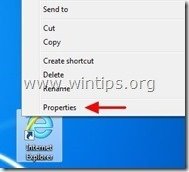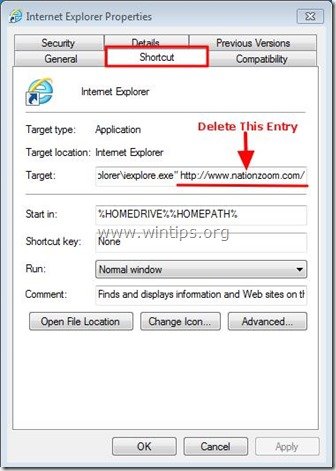Table of contents
“ 国民之声网 "是一个捆绑在其他免费软件安装程序中的浏览器劫持程序,安装在你的电脑上后,它将你的互联网主页修改为" www.n ationzoom.com ",并将你的互联网搜索引擎改为" nationzoom.com "搜索引擎,它执行浏览重定向并显示未知供应商的广告。
另外,"。 nationzoom.com "恶意安装程序修改了你的互联网浏览器快捷方式,在其属性中加入以下参数:" http://www。 nationzoom.com /... ” .
" nationzoom.com ” 如果用户在安装免费软件时不注意,可以在普通的互联网浏览器(Internet Explorer、Chrome或Firefox)上安装(通常)。
要删除" 民族缩放 从你的电脑中删除 "重定向-劫持者 "并恢复你的浏览器搜索设置 , 请按照以下步骤操作。

如何摆脱" nationzoom.com " 搜索重定向 从你的互联网浏览器(Internet Explorer, Mozilla Firefox, Google Chrome)。
步骤1.通过使用RogueKiller停止和清理恶意的运行进程
1.下载 和 拯救 "RogueKiller "工具在你的电脑上*(例如你的桌面)。
通知*。 下载 版本x86 或 X64 要找到你的操作系统的版本,请点击" 右键点击 ",在你的电脑图标上选择" 财产 ",看看" 系统类型 "部分
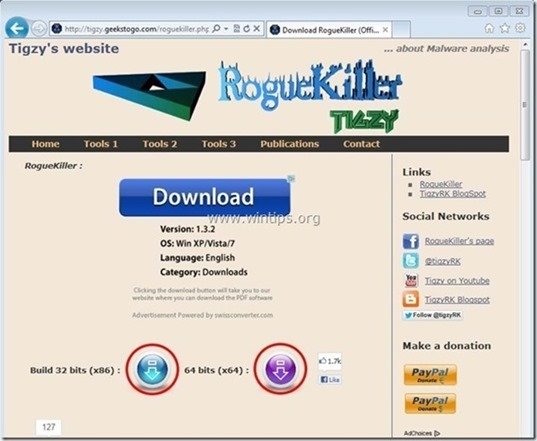
2.双击 运行 RogueKiller。
3.让 的 预扫描完成 然后按" 扫描 "按钮来执行全面扫描。
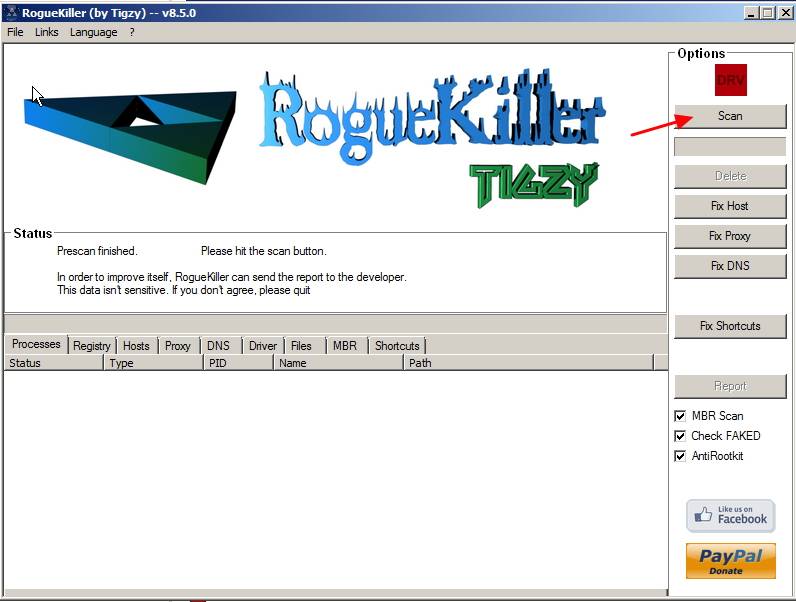
3. 当全面扫描完成后,按 "删除" 按钮来删除所有发现的恶意项目。
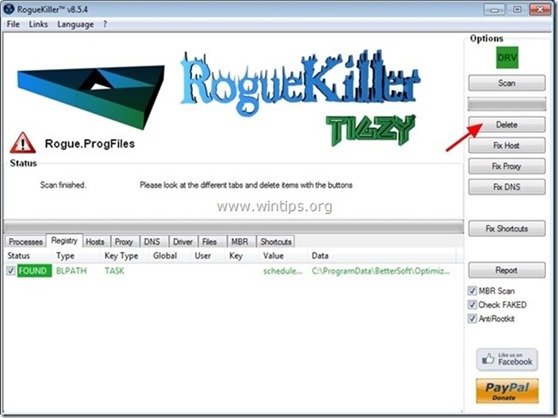
第2步,卸载属于以下的应用程序 "NationZoom 在你的控制面板中的 "出版商"。
1. 要做到这一点,请到。
- Windows 8/7/Vista。 开始 > 控制面板 .Windows XP。 开始 > 设置 > 控制面板
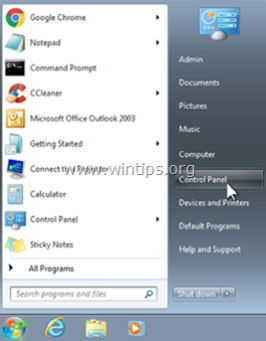
2. 双击打开
- 添加或删除程序 如果你有Windows XP 程序和功能 如果你有Windows 8、7或Vista。
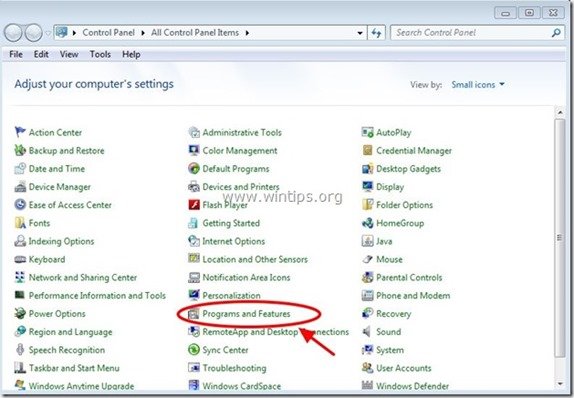
3. 在程序列表中,找到并 移除(卸载):
- NationZoom浏览器保护 任何其他应用都属于 "Violeter科技有限公司 " 出版商。 任何其他未知的应用程序(例如" Wsys Cotrol " , " 浏览器保护 ” ,等等)。
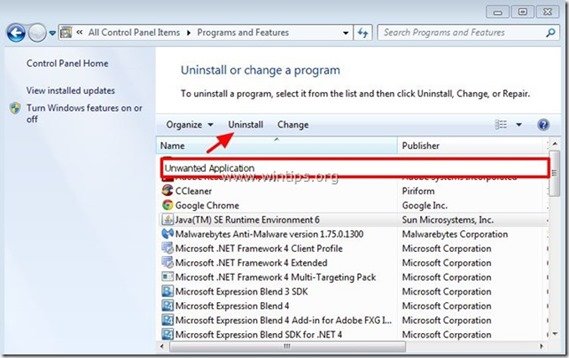
第三步:使用 "AdwCleaner "清理广告软件和恶意注册表项。
1.下载并保存 "AdwCleaner "工具到你的桌面。
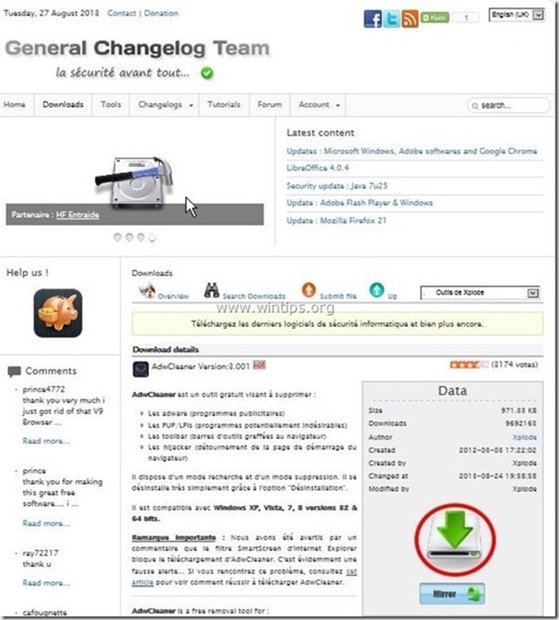
2.关闭所有打开的程序 和 双击 打开 "AdwCleaner" 从你的桌面上。
3. 新闻" 扫描 ”.
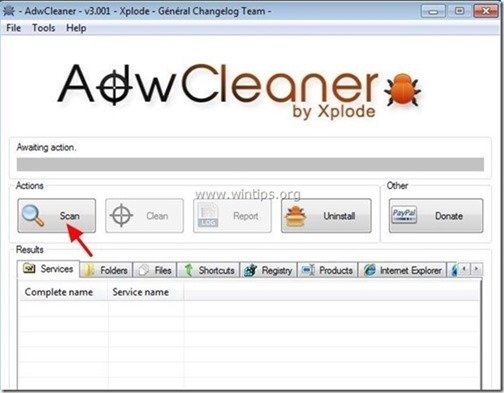
4. 当扫描完成后,按 "清洁 "来删除所有不需要的恶意条目。
4. 新闻" OK "在" AdwCleaner - 信息" 并按" OK "再次 重新启动你的电脑 .
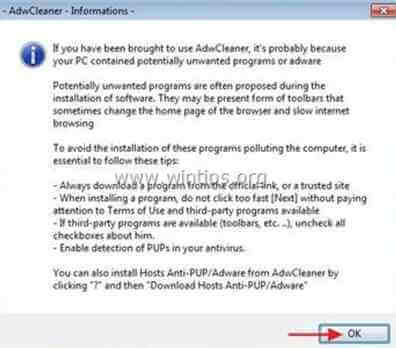
5. 当你的电脑重新启动时。 关闭 " AdwCleaner" 信息 (readme)窗口,并继续进行下一步工作。
第4步:删除" nationzoom.com "的设置,从你的互联网浏览器快捷方式。
1. 在你的互联网浏览器图标上点击右键,选择" 财产 ”.
通知*。 你必须对所有互联网浏览器的快捷方式进行同样的操作,包括程序列表和任务栏中的快捷方式。
2. 关于" 捷径 "选项卡,在""中查看。 目标 "字段,并删除" http://www.netionzoom.com/... ” 写在""后面的值 iexplore.exe "(用于IE快捷方式)或" firefox.exe "(适用于Firefox快捷方式),或" chrome.exe "(chrome的快捷方式)并选择" OK " *
* 新闻" 继续 "时,被要求" 提供管理员权限来改变这些设置 ”.
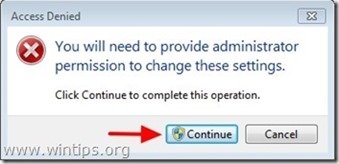
3. 请继续前往 下一步。
第5步。 使用 "垃圾软件移除工具 "移除潜在的不需要的程序(PUPs)。
1. 下载并运行 JRT - Junkware Removal Tool.

2. 按任何一个键开始扫描你的电脑,""。 JRT - 垃圾清除工具 ”.
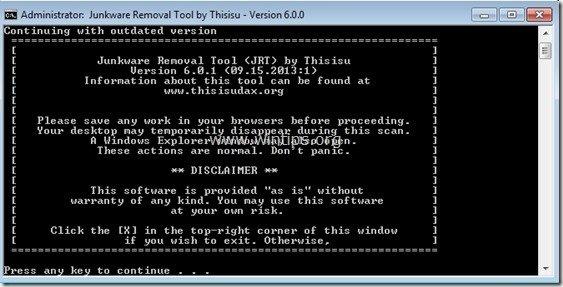
3. 请耐心等待,直到JRT扫描和清理你的系统。
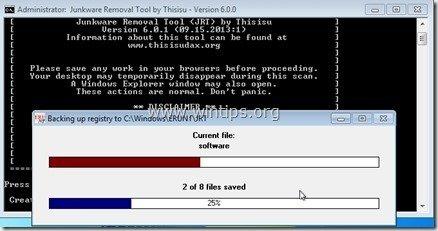
4. 关闭JRT日志文件,然后 重新启动 你的电脑。
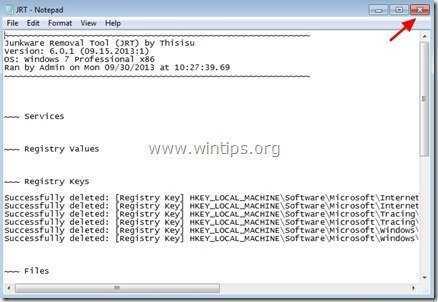
第6步,确保" nationzoom.com " 搜索页面的设置被从你的互联网浏览器中删除。
Internet Explorer, Google Chrome, Mozilla Firefox
Internet Explorer
如何删除" nationzoom.com " 搜索页面设置 从Internet Explorer。
1. 在Internet Explorer的主菜单中,点击:" 工具 "  并选择" 互联网选项 ".
并选择" 互联网选项 ".

2. 在" 一般 "标签。 删除 不受欢迎的主页" http://www。 nationzoom.com "从" 主页 " 箱子和 类型 您的首选主页(例如:www.google.com)
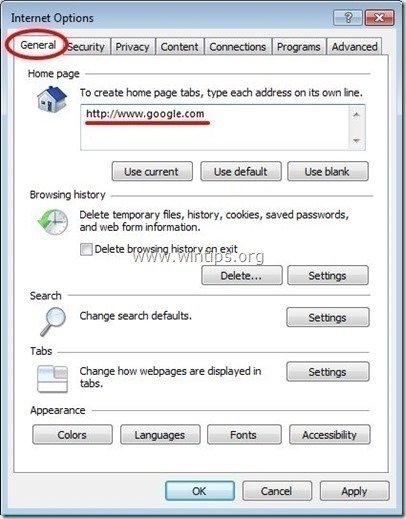
3. 在" 搜索 "部分,按" 设置 "在 搜索 节。 *
通知*。 如果你想在Internet Explorer主窗口中修改搜索设置,只需按下" 装备 "图标  (在右上角)并选择" 管理附加组件 " .
(在右上角)并选择" 管理附加组件 " .
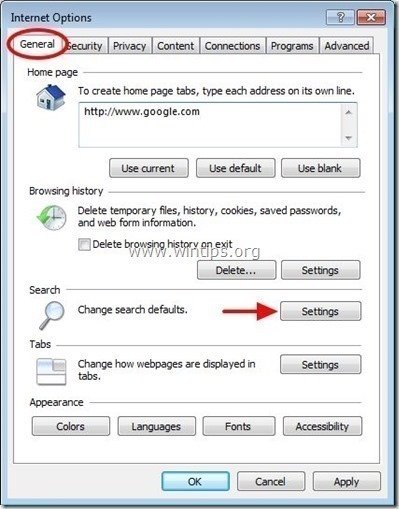
4. 关于" 搜索供应商 "选项,选择和" 设置为默认 "的搜索提供者,而不是不需要的" NationZoom网络搜索 "供应商。
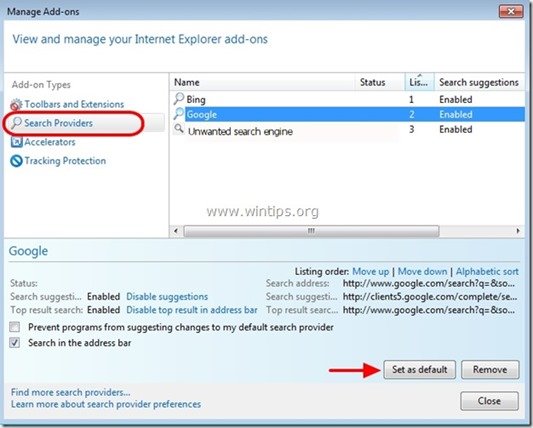
5. 然后选择" N 缩放比例 " 搜索供应商 并点击 移除 .
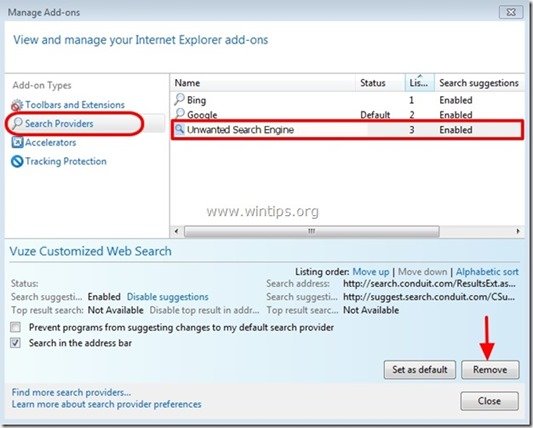
6.选择 "工具条和扩展"。 在左边的窗格中,然后选择和 禁用 所有的工具栏和扩展程序,从" 国民之声 ” 出版商。
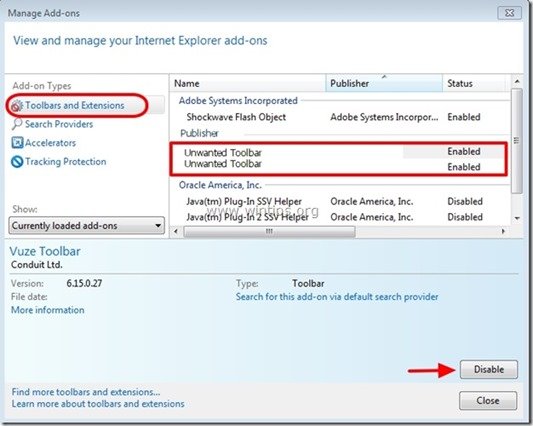
7.关闭所有Internet Explorer窗口 和 重新启动 你的浏览器 .
8. 前往 第7步 .
谷歌浏览器
如何删除" nationzoom.com " 搜索页面设置 来自谷歌浏览器。
1. 打开谷歌浏览器,进入chrome菜单  并选择" 设置 ".
并选择" 设置 ".
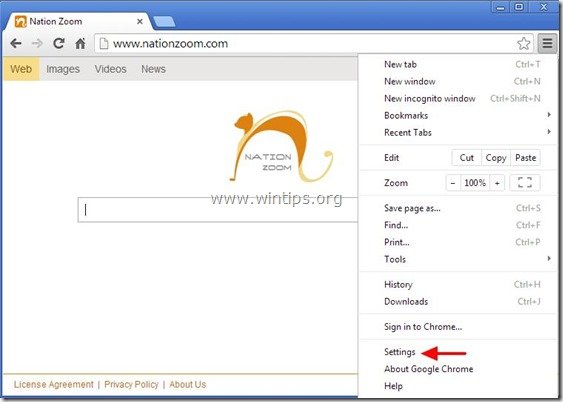
2. 找到" 启动时 "部分,并选择" 设置页面 ".
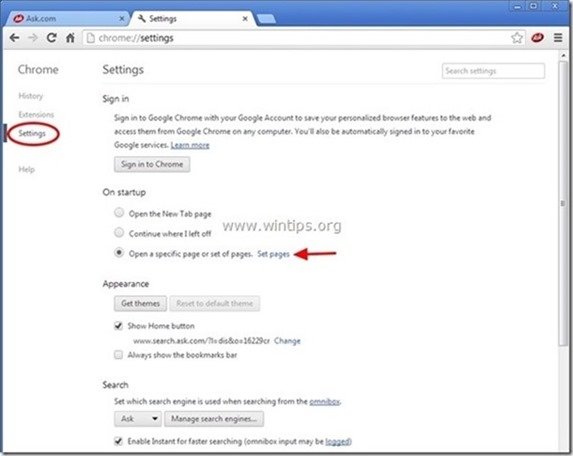
3.删除 的"。 http://www。 nationzoom.com 通过按"",从启动页中选择""。 X "的符号在右边。
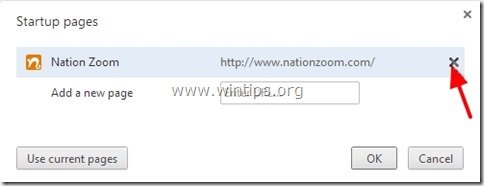
4.设置你喜欢的启动页面 (例如:http://www.google.com),然后按" OK ".
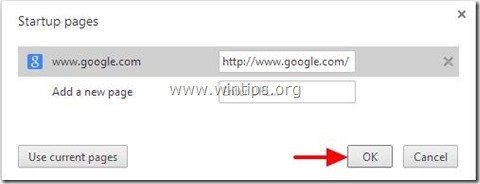
5. 在" 外观 "部分,检查以启用" 显示主页按钮 "选项,并选择" 变化 ”.
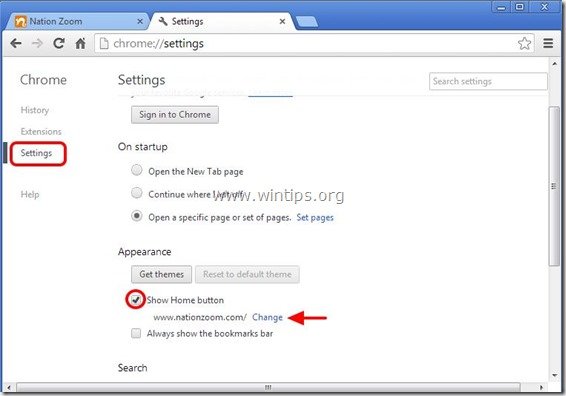
6.删除 的"。 http://www。 nationzoom.com "条目来自" 打开这个页面 "的盒子。
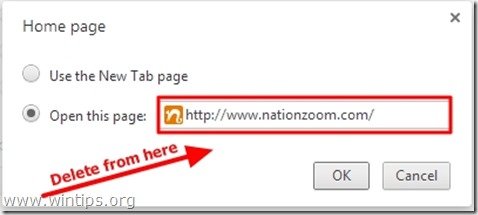
7.类型 (如果你喜欢) 你喜欢的网页 当你按下你的""时,就会打开。 主页 "按钮(例如:www.google.com)或 此处留空 并按" OK ”.
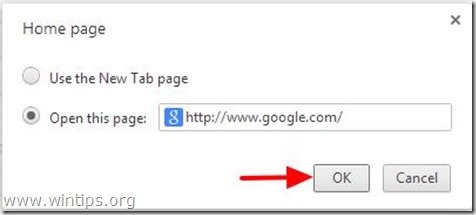
5. 转到" 搜索 "部分,并选择" 管理搜索引擎 ".
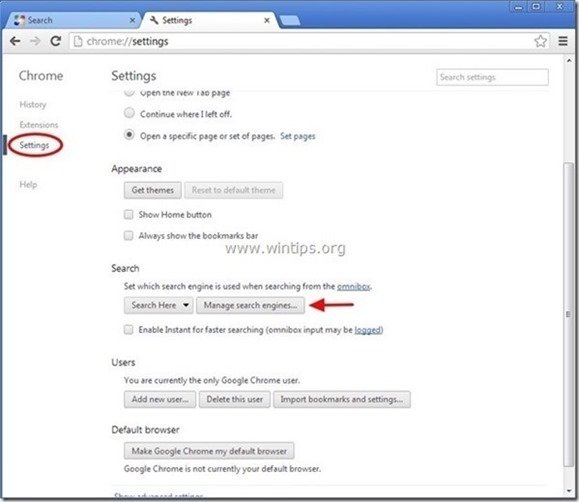
6.选择你喜欢的默认搜索引擎 (例如谷歌搜索),然后按" 使之成为默认的 ".
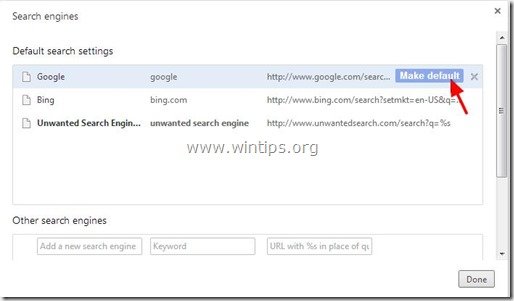
7. 然后(1)选择 国民之声 搜索引擎" nationzoom.com" 和 移除它 按" X (2) 选择""右边的""符号。 已完成 "来关闭" 搜索引擎 "窗口。
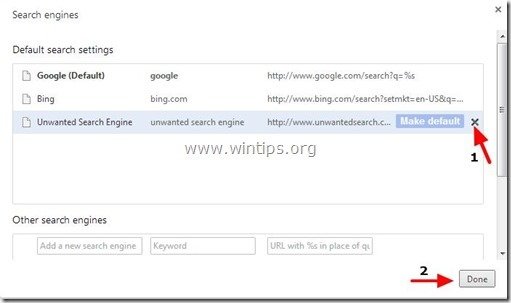
8. 选择" 延伸 "在左边。
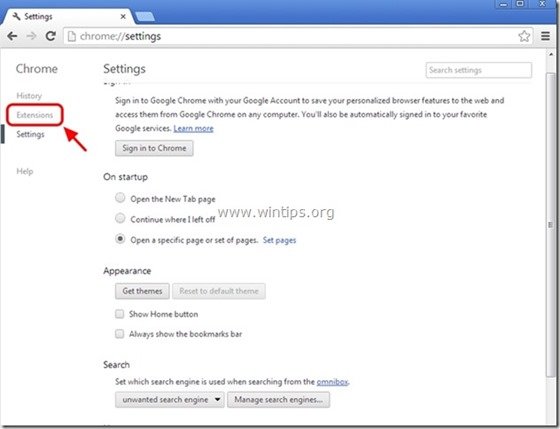
9. 在" 延伸 "选项。 移除 ǞǞǞ 缩放比例 点击 "不需要的扩展"。 循环利用 右边的图标。
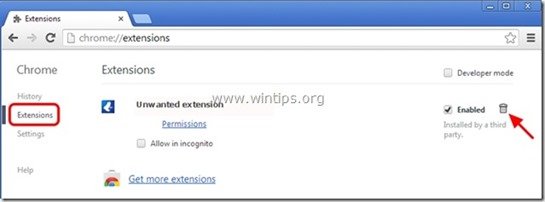
10. 关闭所有谷歌浏览器窗口并 着手进行 第七步 .
火狐浏览器
如何删除 “ nationzoom.com " 搜索页面设置 从Mozilla Firefox。
1. 点击" 火狐" 在Firefox窗口左上角的菜单按钮,进入" 选择 ”.
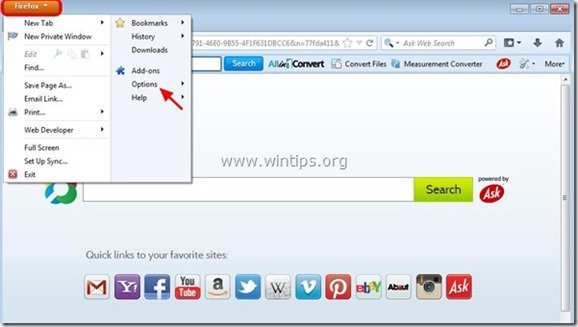
2. 在" 一般 "标签。 删除 不需要的主页:" http://www。 nationzoom.com" 页面来自" 主页 "框,并输入你喜欢的主页(例如:http://www.google.com)。
新闻" OK "时结束。
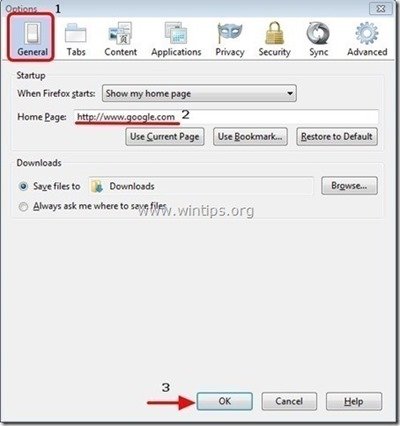
3. 从Firefox菜单,进入" 工具 " > " 管理附加组件 ”.
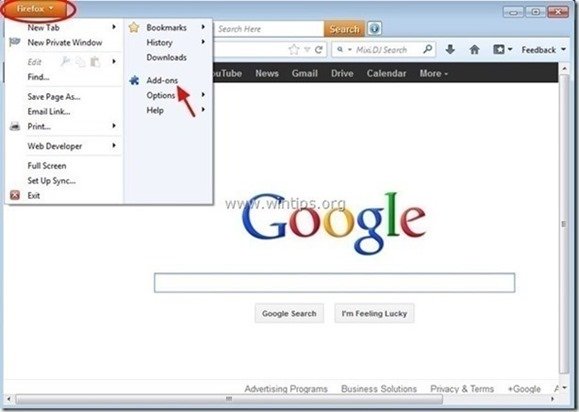
4. 选择 "扩展" 在左边,然后删除不需要的" 国民之声(NationZoom ” 通过按""来扩展。 移除 "按钮。
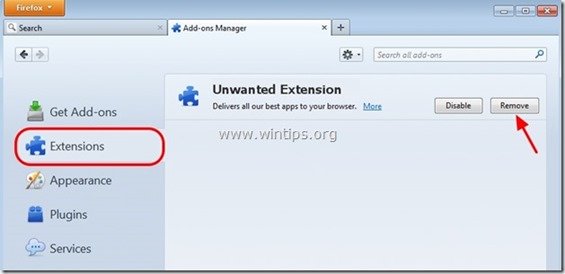
5.关闭所有火狐浏览器 窗户和 重新启动火狐浏览器 .
6. 在Firefox的URL框中输入以下命令。 关于:配置 &新闻 进入 .
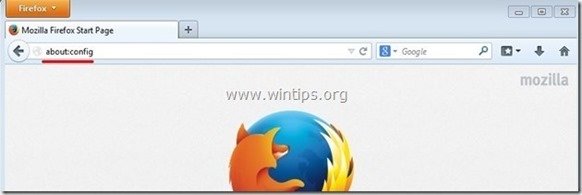
7. 点击进入" 我会小心的,我保证 "按钮。
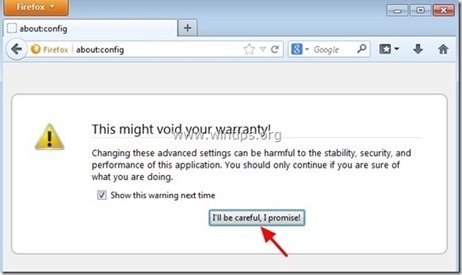
8. 在搜索框中输入:" 民族之声 ” &新闻 进入。
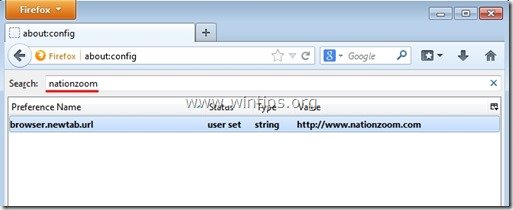
9. 现在 右键点击 在每一个""上 http://www.nationzoom.com" 找到的值&选择" 复位 ”.
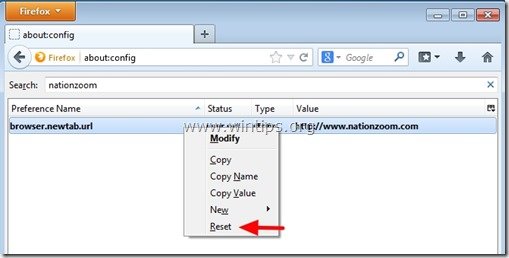
10.关闭所有火狐浏览器 窗口,并进入 下一步 .
第7步:清洁 你的计算机仍然是 恶意的威胁。
下载 和 安装 如果你想不断地保护你的电脑免受恶意软件的威胁,无论是现有的还是未来的,我们建议你安装Malwarebytes Anti-Malware PRO。
MalwarebytesTM保护
清除间谍软件、广告软件和恶意软件。
现在开始免费下载!
1. 运行" Malwarebytes反恶意软件" 并允许该程序更新到它的最新版本和恶意数据库,如果需要的话。
2. 当 "Malwarebytes Anti-Malware "主窗口出现在您的屏幕上时,选择""。 进行快速扫描 "选项,然后按" 扫描 "按钮,让该程序扫描你的系统以寻找威胁。
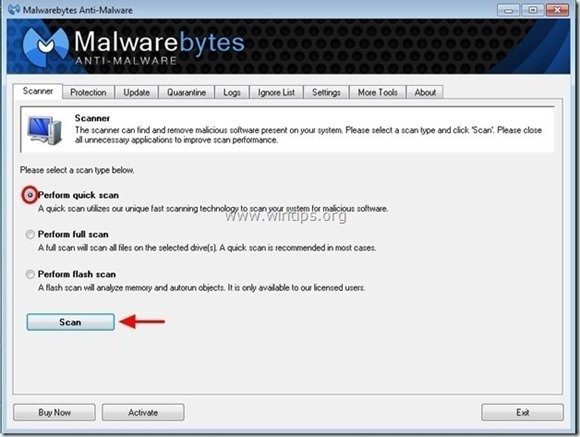
3. 当扫描完成后,按 "OK" 来关闭该信息消息,然后 按压 的 "显示结果" 按钮,以 观点 和 移除 发现的恶意威胁。
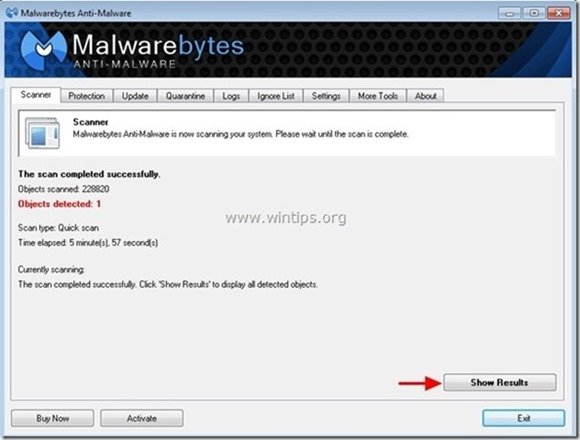
4. 在 "显示结果 "窗口 检查 - 使用你的鼠标左键- 所有被感染的物体 然后选择" 移除选定的 "选项,并让该程序删除选定的威胁。
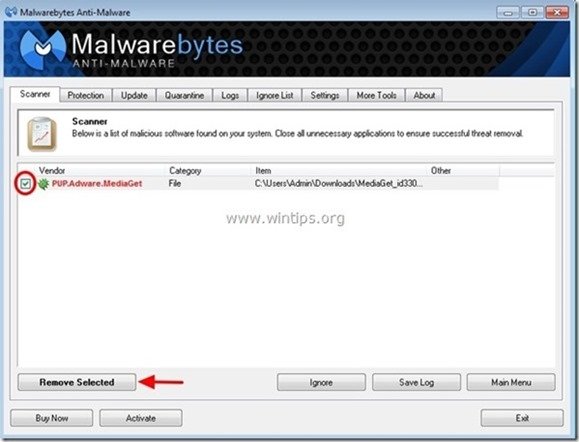
5. 当清除受感染对象的过程完成后 , "重新启动你的系统以正确删除所有活动威胁"
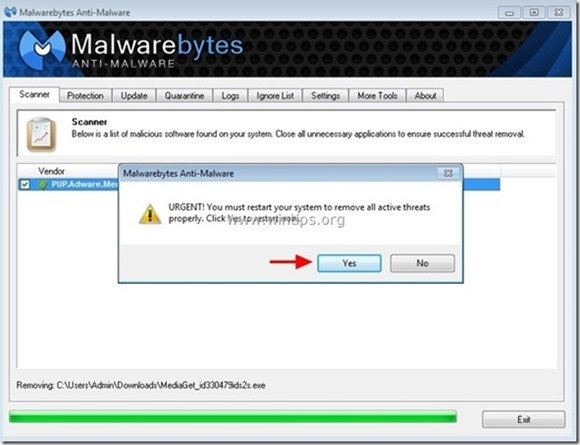
6. 请继续前往 下一步。
建议。 为了确保你的计算机是干净和安全的。 在Windows "安全模式 "下进行Malwarebytes反恶意软件的全面扫描 .*
*要进入Windows安全模式,请按" F8 当你的电脑启动时,在Windows标志出现之前,按""键。 Windows高级选项菜单 在你的屏幕上出现"",使用你的键盘箭头键移动到 安全模式 选项,然后按 "进入 “.
第8步:清理不需要的文件和条目。
使用" CCleaner "程序,并进入 清洁 你的系统从临时 互联网文件 和 无效的注册表项。*
* 如果你不知道如何安装和使用 "CCleaner"。 阅读这些说明 .

Andy Davis
A system administrator s blog about Windows